在Excel表格操作里,函数公式的编写一直是不少用户的难点。当遇到复杂的数据统计任务时,如何挑选恰当的函数、正确地嵌套参数,都需要一定的经验。而AI一键生成公式功能的出现,为提高工作效率、降低操作难度开辟了新路径。那么,这种AI工具实际用起来效果怎样?能否准确把握用户需求并生成正确的公式呢?本文将以WPS AI为样本,结合实际案例来一探究竟。
此次测试选用了产品销量统计表,包括不同产地的产品以及它们的销售数量。我们的需求是:统计出产地为江苏、且销售量在5000及以上的产品有多少种。

传统的解决办法:从选择函数到编写公式
以往处理这类问题,要分两个步骤:
确定函数:由于要同时满足“产地是江苏”和“销量≥5000”这两个条件,还要统计符合条件的产品种类,所以需要用到具备筛选功能的函数。
编写公式:按照函数的语法规则,将条件参数进行嵌套,最终得出可以执行的公式。这对于不熟悉函数细节的用户而言,很容易出现参数错误或者逻辑上的漏洞。
WPS AI一键生成公式实测步骤
1.唤起AI功能
选中要存放结果的目标单元格,点击菜单栏中的【WPS AI】,选择下拉菜单里的【AI写公式】,此时会弹出指令对话框。
2.输入需求,生成公式
在对话框中把需求清晰地描述出来:“统计产地为江苏地区,并且销售数量大于或等于5000的产品的种数”。点击发送后,AI很快就生成了公式:
=COUNTA(FILTER(C3:C12,(D3:D12=”江苏”)*(E3:E12>=5000)))
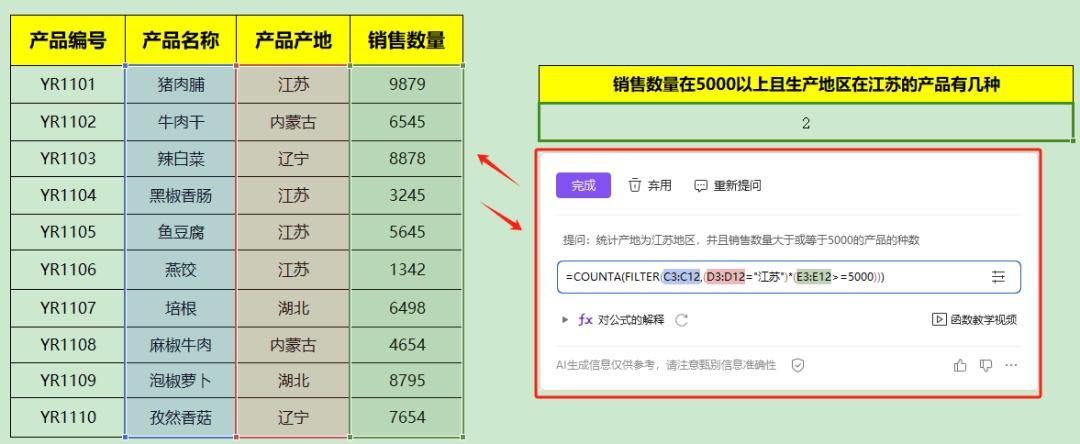
公式解析:AI自动搭配了FILTER函数(用于筛选符合条件的行)和COUNTA函数(用于统计筛选结果的数量),通过乘法将两个条件连接起来(表示“且”的逻辑),与需求精准对应。
3.验证结果
点击【完成】后,公式会自动填充到单元格中,计算得出的结果是“2”,和手动核对的符合条件的产品数量一样,这表明公式是有效的。
实测结论
WPS AI的一键写公式功能,借助自然语言交互,能够快速理解多条件统计的需求,自动匹配合适的函数并生成正确的公式。这不仅节省了编写公式的时间,还降低了Excel函数的使用难度,让那些不熟悉函数的用户也能高效地完成数据统计工作。对于在日常办公中经常使用表格的场景来说,AI生成公式的功能大大提高了操作效率和准确性。但要注意的是,该功能目前需要开通会员才能使用。






